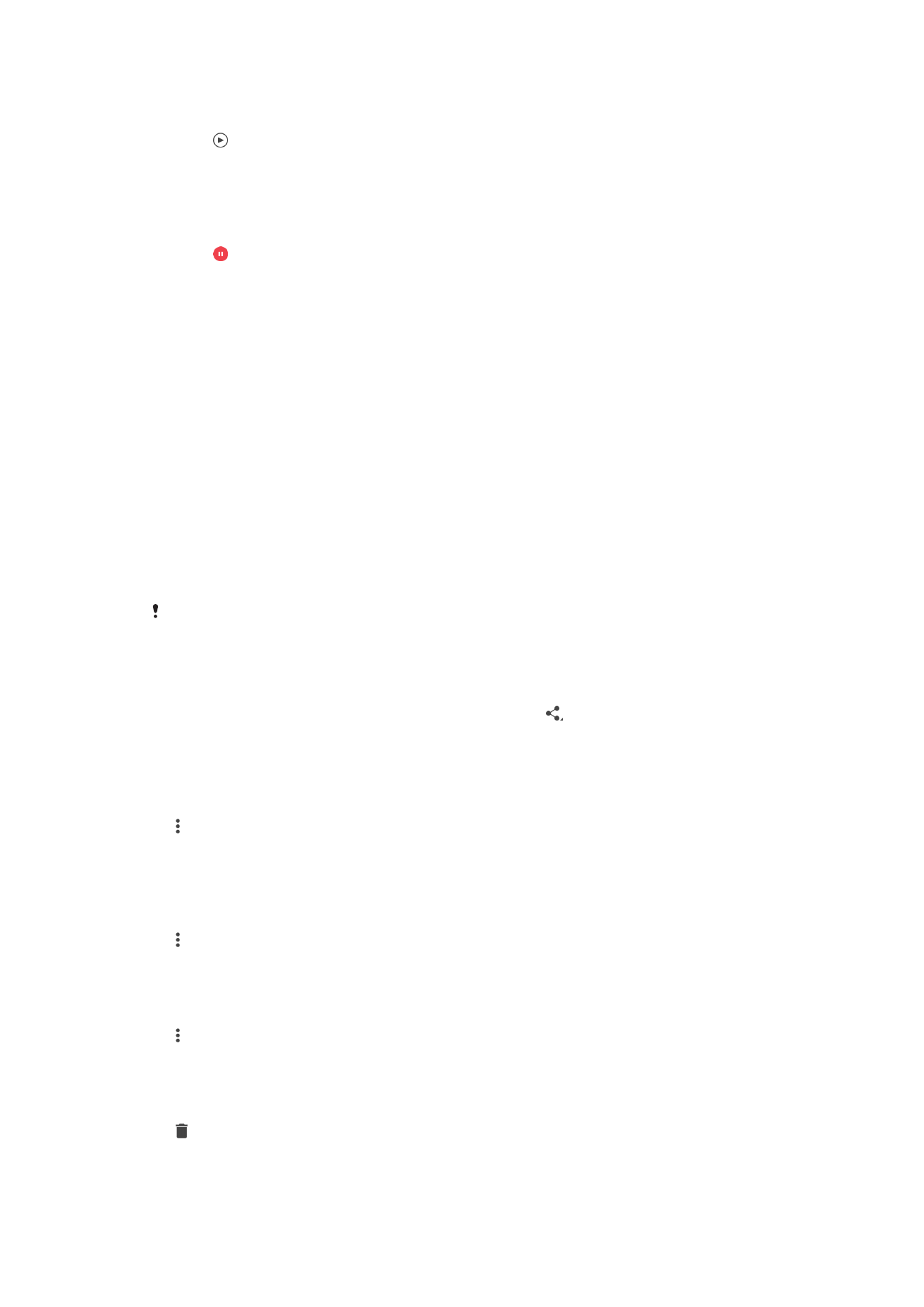
Berkongsi dan mengurus foto dan video
Anda boleh berkongsi foto dan video yang anda telah simpan pada peranti anda. Anda
juga boleh menguruskannya dengan cara yang berbeza. Contohnya, anda boleh
mengendalikan foto dalam kelompok, padam foto dan pautkannya pada kenalan. Jika
anda mempunyai banyak foto yang disimpan pada peranti, anda digalakkan agar kerap
memindahkan foto ke komputer atau peranti storan luaran bagi mengelakkan kehilangan
data yang tidak dijangka. Selain itu, ia juga mengosongkan lebih banyak ruang di peranti
anda. Lihat
Mengurus fail menggunakan komputer
pada halaman 40.
Anda mungkin tidak dapat menyalin, menghantar atau memindahkan item yang dilindungi hak
cipta. Beberapa item juga mungkin tidak dihantar jika saiz fail terlalu besar.
Untuk berkongsi foto atau video
1
Dalam Album, cari dan ketik foto atau video yang anda mahu kongsi.
2
Ketik skrin untuk memaparkan bar alat, kemudian ketik .
3
Ketik aplikasi yang anda mahu gunakan untuk berkongsi foto, kemudian ikut
langkah untuk menghantarnya.
Untuk menggunakan foto sebagai gambar kenalan
1
Semasa anda melihat foto, ketik skrin untuk memaparkan bar alat, kemudian ketik
>
Gunakan sebagai > Gambar kenalan.
2
Pilih satu kenalan, kemudian sunting foto seperti yang diingini.
3
Ketik
Simpan.
Untuk menggunakan foto sebagai hias latar
1
Semasa anda melihat foto, ketik skrin untuk memaparkan bar alat, kemudian ketik
>
Gunakan sebagai > Hias latar.
2
Ikut arahan pada skrin anda.
Untuk memutarkan foto
1
Apabila anda melihat foto, ketik skrin untuk memaparkan bar alat, kemudian ketik
.
2
Ketik
Putar, kemudian pilih satu pilihan. Foto disimpan dalam orientasi baru.
Untuk memadam foto atau video
1
Apabila anda melihat foto, ketik skrin untuk memaparkan bar alat, kemudian ketik
.
2
Ketik
Padam.
116
Ini ialah versi Internet penerbitan ini. © Cetak hanya untuk kegunaan peribadi.
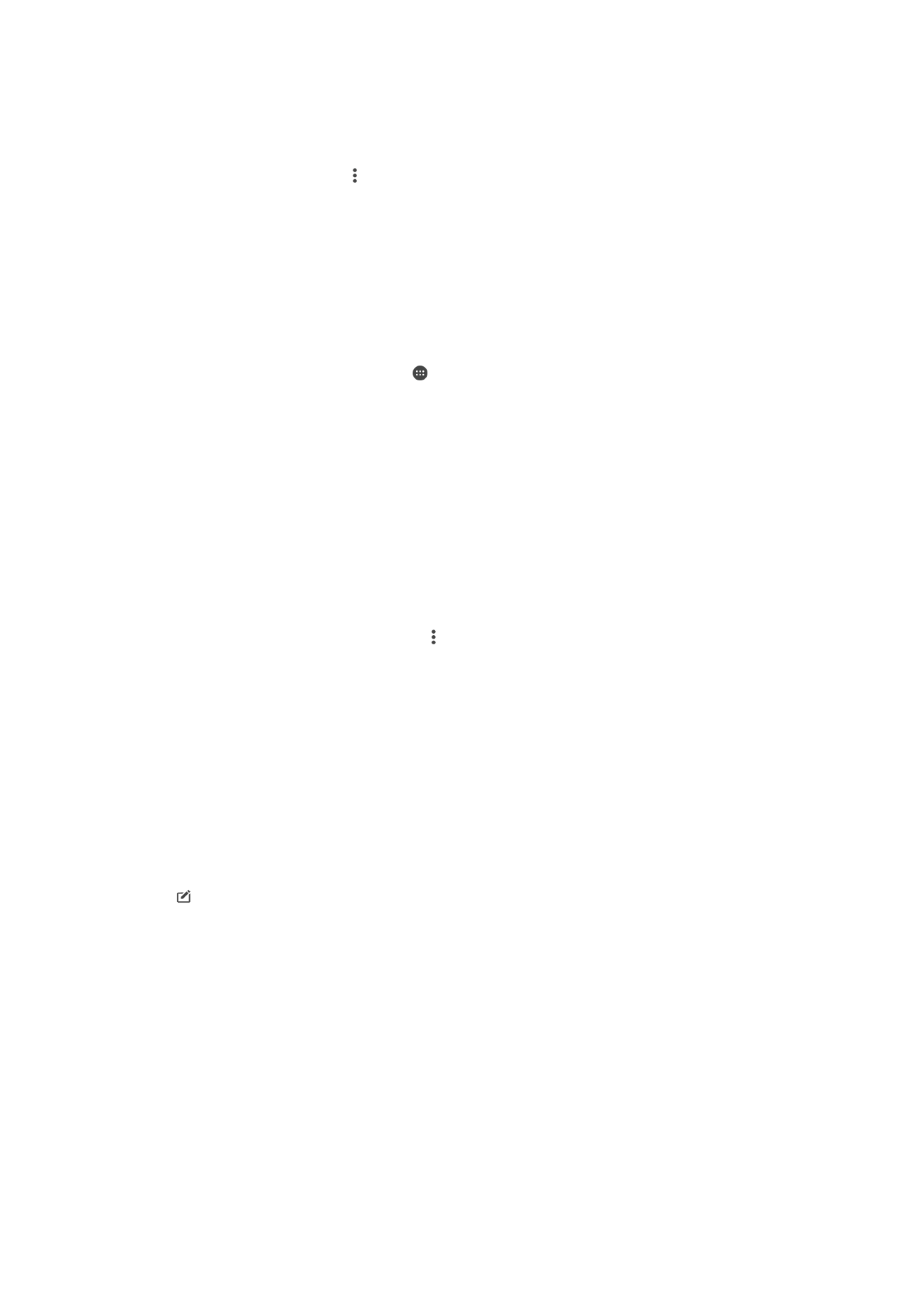
Untuk mengendalikan sekelompok foto atau video dalam Album
1
Semasa melihat imej kecil foto dan video dalam Album, sentuh dan tahan item
sehingga ia diserlahkan.
2
Ketik item lain yang anda ingin kendalikan untuk memilihnya. Jika anda mahu
memilih semua item, ketik , kemudian ketik
Pilih semua.
3
Gunakan alat dalam bar alat untuk mengendalikan item yang anda pilih.
Menganalisis foto dengan wajah dalam Album
Anda boleh menganalisis sebarang foto yang menampilkan wajah orang pada peranti
anda. Setelah diaktifkan, ciri analisis foto kekal hidup dan foto baharu akan dianalisis
apabila foto itu ditambahkan. Kemudian, setelah menjalankan analisis, anda boleh
menghimpunkan semua foto orang yang sama di dalam satu folder.
Untuk menghidupkan ciri analisis foto
1
Dari Skrin laman utama anda, ketik .
2
Cari dan ketik
Album .
3
Seret sisi kiri skrin utama Album ke sebelah kanan, kemudian ketik
Muka. Semua
foto pada peranti anda dianalisis dan dikumpulkan dalam folder Muka tanpa
nama.
Untuk menamakan muka
1
Dalam jubin
Muka, ketik folder Muka tidak dinamakan, kemudian semak imbas ke
folder
Muka lain dan pilih muka yang anda ingin namakan.
2
Ketik
Tambah nama.
3
Taip nama, kemudian ketik
Selesai > Tambahkan sebagai orang baru.
Untuk menyunting muka nama
1
Apabila anda melihat muka dalam paparan skrin penuh, ketik skrin untuk
memaparkan bar alat, kemudian ketik >
Sunting tag nama.
2
Ketik
OK.
3
Ketik nama bagi muka yang anda ingin sunting.
4
Ketik gambar, kemudian ketik
Selesai >Tambahkan sebagai orang baru.